Helló barátok, Üdvözöljük a Fixingblog.com
emberek, ma a posztban segítünk Önnek a Belkin Router beállításának végrehajtásában. Könnyű és egyszerű a helyes lépésekkel és a rossz lépésekkel, problémákat okozhat a vezeték nélküli útválasztó telepítése közben. Így csat & olvassa el a bejegyzést, amíg az utolsó helyes telepítési módszer –
tartsd észben: Ugyanezekkel a lépésekkel konfigurálhatja a & beállítást minden wifi útválasztó, például az n300, az n600 és a Belkin Ac sorozatú útválasztók telepítéséhez.
Belkin Router beállítási követelmények
úgy véljük, Belkin router a jó otthoni vezeték nélküli router. tartománya, csatlakoztathatósága és tartóssága nagyszerű az otthoni felhasználók számára, több eszközzel, például okostelefonokkal, több számítógéppel, Roku-val, Kindle-vel, Video Streaming szolgáltatásokkal, játékkonzol-eszközökkel.
néhány dolog, amire szükség van előre WiFi router beállítás
- Internet kapcsolat az Internet szolgáltatók, mint a& t, Comcast, Verizon, vagy bármely más szolgáltató.
- Ethernet kábel (normál Internet kábel) többnyire RJ45 (csatlakozó Modem wifi Router )
- a számítógép vagy okostelefon teljes böngésző
akkor mindig beállít Belkin vezeték nélküli Router okostelefon vagy Tablet segítségével bármilyen teljes böngésző, mint a Chrome, Firefox vagy Internet Explorer stb.
Legjobb Hack: ha van egy régebbi wifi Router, akkor kérjük, állítsa vissza az útválasztót, mielőtt beállítaná, Ez megkönnyíti a munkát, és frissen indulna, ha a belkin router nem működik a modemmel.
a Belkin Router beállításainak konfigurálása
- csatlakoztassa a vezeték nélküli útválasztót a konnektorhoz, majd kapcsolja be.
- csatlakoztassa a modemet a wifi routerhez kábellel (internet vagy Ethernet kábel )
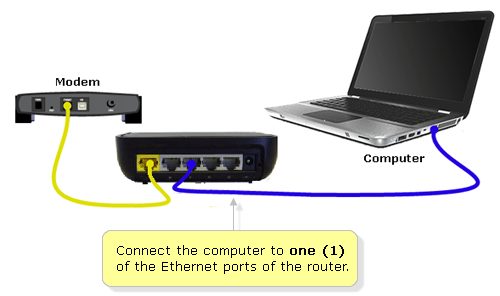
- most csatlakoztassa a számítógépet az útválasztóhoz még egy Ethernet kábellel.
- abban az esetben, ha nincs Extra Ethernet kábel, Kérjük, állítsa vissza a vezeték nélküli útválasztót, majd kattintson a vezeték nélküli ikonra a számítógépen.
- csatlakozzon az új belkin nem biztonságos wifi hálózathoz, és nyissa meg a böngészőt
- miután csatlakoztatta a wifi útválasztót számítógéppel, nyissa meg a webböngészőt, például a Firefox, a Chrome vagy az Internet Explorer, írja be a 192.168.2.1 parancsot, és nyomja meg az Enter billentyűt.
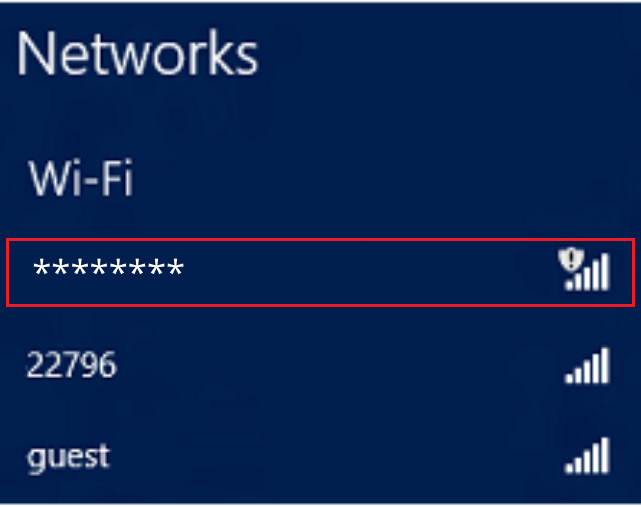
most a Modem felismeri az útválasztót, és most beállíthatja a vezeték nélküli útválasztók beállításait, például az SSID-t (hálózati név ) és a jelszót.
- tetszés szerint módosíthatja vagy beállíthatja a jelszót a vezeték nélküli Beállítások menüpontban, és alkalmazhatja a módosításokat.
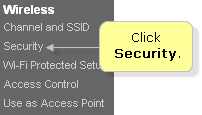
- a vezeték nélküli útválasztó beállítása után indítsa újra az útválasztót és a számítógépet.
- Gratulálunk, hogy az útválasztó konfigurálva van, most vezeték nélküli internettel kell rendelkeznie.
a WiFi router telepítése közben előfordulhat, hogy a wifi Router nem észleli a modemet.
ebben az esetben azt tanácsoljuk, hogy csak indítsa újra a modemet és az útválasztót, mint próbálkozzon újra ezzel a vezeték nélküli útválasztó telepítési útmutatójával. ha a Belkin útválasztója narancssárgán vagy sárgán villog, akkor a kapcsolat hibás lehet.
Belkin Router beállítása okostelefonnal
a wifi router okostelefon használatával történő beállításához a következő lépéseket kell követnie-
- csatlakoztassa a modemet a vezeték nélküli útválasztóhoz az internetkábel (Ethernet )segítségével, majd kapcsolja be a modemet és az útválasztót.
- most menj és nézd meg az okostelefonodon, hol fogsz látni egy új Belkin hálózati nevet.
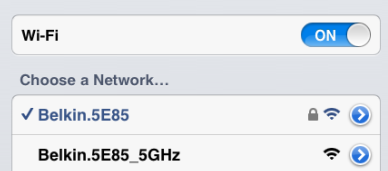
- csak kattintson rá, és ezzel a hálózattal csatlakozhat a Belkin router webes felületéhez.
- nem kell jelszót kérnie, de abban az esetben, ha jelszót kér, kérjük, nézzen be az új router mezőbe, benne lesz egy konfigurációs kártya, amely tartalmazza az alapértelmezett információkat, például felhasználónév & jelszó. az alapértelmezett jelszót az útválasztó hátulján is láthatja.
ha nem találja sehol, próbálja meg alaphelyzetbe állítani a Belkin útválasztót a hátsó reset gombbal.

- most kattintson a Csatlakozás gombra a visszaállítás után vagy a jelszó beírása után, és a wifi router beállítási oldalára kerül, és most beállíthatja a Belkin wireless routert az adott utasításokkal.
- testreszabhatja a wifi router műszerfalát és zárolhatja az útválasztót .a beállításokat, például a jelszót, a csatornát, a szülői felügyeletet és a webhelyekhez való hozzáférést is szabályozhatja.
Hasznos tippek : –
ha ezek a lépések nem működnek, kérjük, ne állítsa vissza az útválasztót több mint 3-5 alkalommal, mert a vezeték nélküli útválasztó hardverproblémái lesznek.
- kérjük, időről időre frissítse a Belkin router firmware-jét, majd a frissítés után indítsa újra.
- mindig ellenőrizze a kapcsolat típusát a vezeték nélküli útválasztó beállításához. Néhány kapcsolattípus: dinamikus IP-kapcsolat, PPPoE, statikus IP-cím
ez néhány hasznos tipp a Belkin vezeték nélküli útválasztó telepítéséhez és konfigurálásához. még akkor is, ha a Belkin router be van állítva néhány alkalommal a Belkin csatlakozik, de az internet nem működik, akkor a legjobb, ha először elhárítja azt a visszaállítás helyett
Belkin Router beállítása Mac számítógép használatával
problémái vannak a Belkin router beállításával a Mac számítógéppel?
nem kell aggódnia. Csak kövesse a lépéseket egyesével, és ez lehetővé teszi, hogy telepítse a Belkin vezeték nélküli router mac.
- csatlakoztassa a vezeték nélküli útválasztót a modemmel internetkábel segítségével az internet porthoz.
- most indítsa újra a wifi routert, és indítsa újra a mac-et is. miután be van kapcsolva jelentkezzen be a számítógépébe
- láthat egy új Belkin router hálózatot a hálózati listán, kérjük, csatlakozzon hozzá.
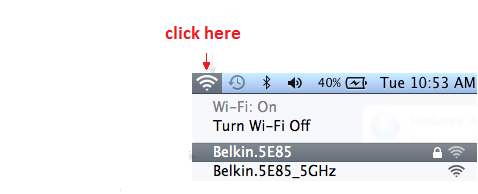
- kövesse az utasításokat, és észlelje a kapcsolatot, és állítsa be a Belkin útválasztót az ajánlott beállításokkal.
- állítsa be a vezeték nélküli útválasztó jelszavát és hálózati nevét, mentse el a beállításokat, indítsa újra az útválasztót, és nagyszerű, hogy be kell állítani, és most már használhatja. Tudja részletesen, hogyan kell beállítani a belkin routert mac számítógéppel
kérjük, ossza meg velünk, ha bármilyen más problémája van a Belkin routerrel. Tudja meg, mit mond Belkin erről a problémáról –
További információ: a Belkin útválasztó kézi beállítása